Tipo de Documento
Gerenciamento dos Tipos de Documentos
A Janela Tipo de Documento permite configurar qualquer documento a ser usado no sistema. Para cada janela no sistema que tenha o campo Tipo do Documento para preenchimento deve ter um tipo de documento configurado. Na imagem abaixo vamos ver a configuração de um tipo de documento para ordem de venda:
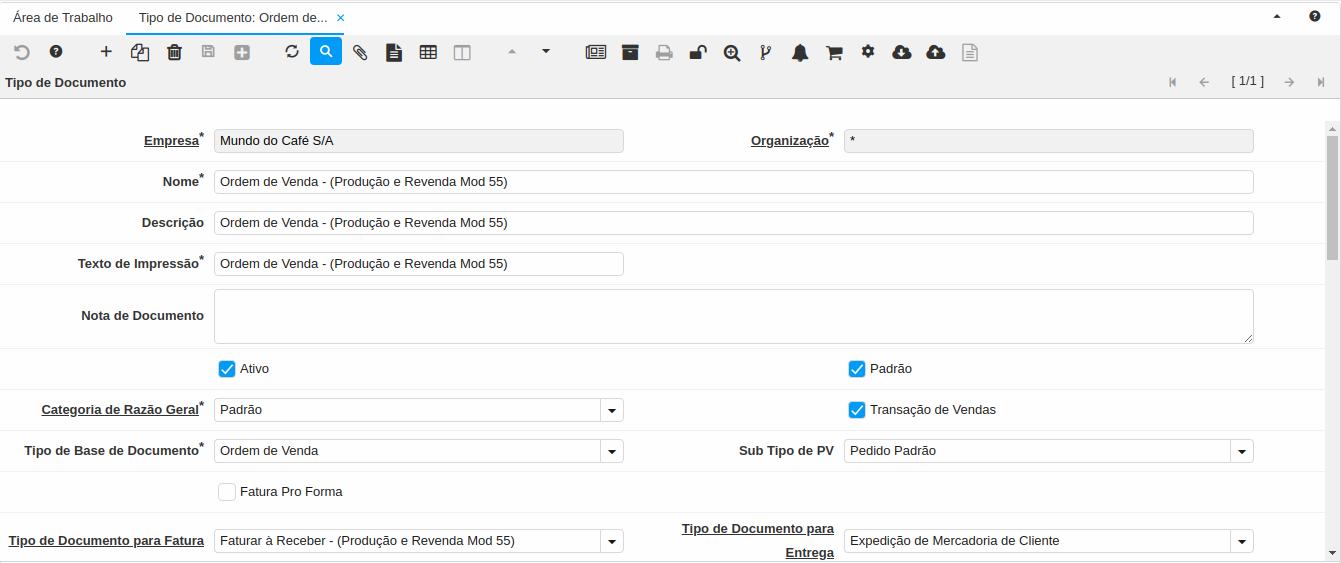
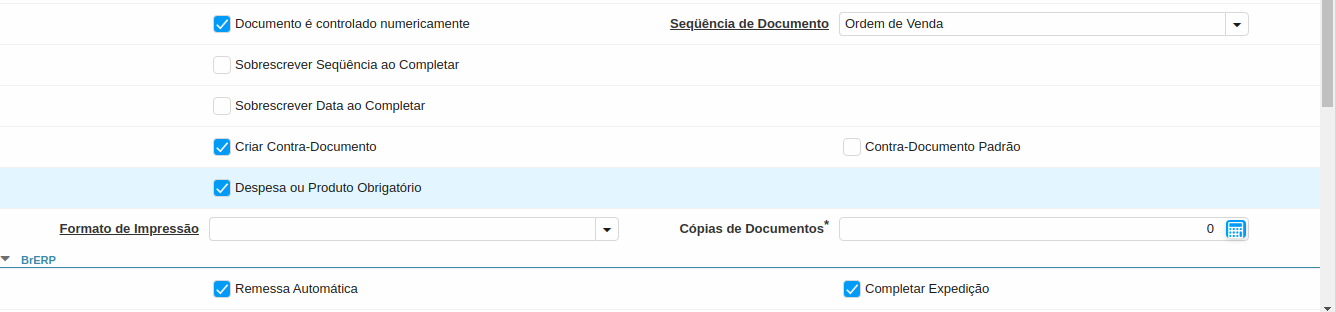
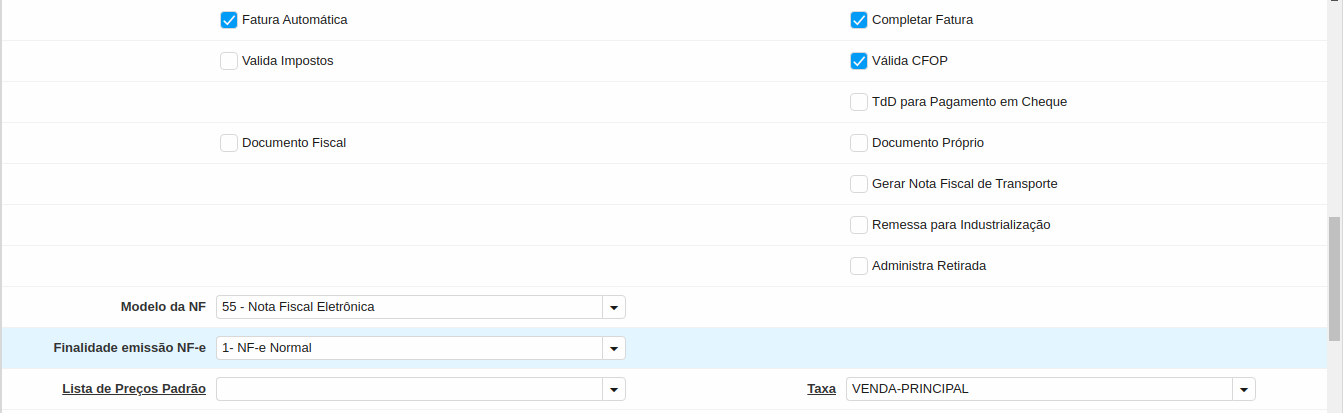
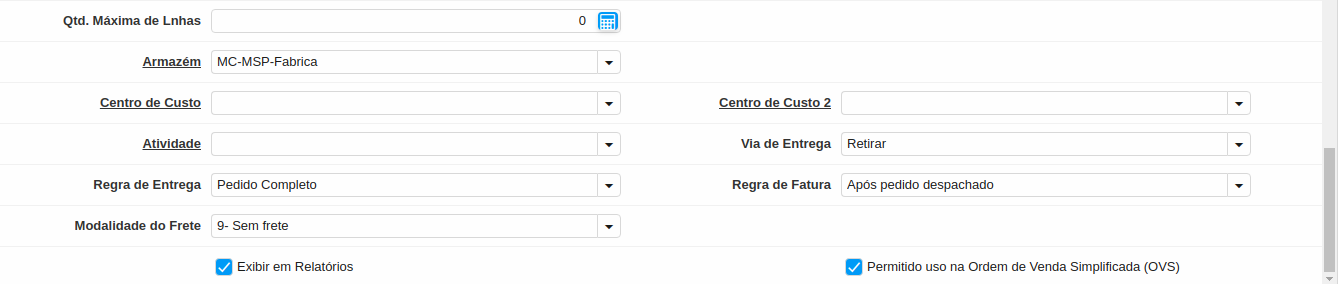
Campos Importantes:
Categoria de Razão Geral: Define como será agrupada as linhas de lançamento desse tipo de documento no razão contábil.
Flag Transação de Vendas: Indica se esse documento será usado para uma transação de vendas ou não.
Tipo de Base de Documento Define qual tipo de documento será criado, por exemplo ordem de venda, pedido de compra, fatura AR, fatura AP, expedição, ARM, etc.
Sub Tipo de PV: Para os tipo base de documento ordem de venda e pedido de compra, pode ser definido um Sub Tipo de PV que indica se o documento a ser gerado à partir desse tipo de documento irá ser uma cotação, proposta, pedido de PDV, pedido padrão etc, dependendo do sub tipo selecionado o documento gerado pode ou não reservar o estoque.
Tipo de Documento para Fatura: Indica qual tipo de documento para fatura será gerado, esse tipo de documento deve ser cadastrado e depois selecionado no tipo de documento da ordem de venda. Mais a frente vamos mostrar como configurar o tipo de documento para fatura. Esse campo só será mostrado quando o tipo base de documento for ordem de venda ou pedido de compra.
Tipo de Documento para Entrega: Indica qual o tipo de documento para entrega (expedição) será gerado ao completar a ordem de venda, também deve ser cadastrado e depois selecionado no tipo de documento da ordem de venda. Esse campo só será mostrado quando o tipo base de documento for ordem de venda ou pedido de compra.
Documento é controlado numericamente: Indica se esse documento será controlado por uma sequência automática, se marcada essa flag irá habilitar o campo Sequência de Documento para preenchimento.
Despesa ou Produto Obrigatório: Indica se para esse documento é obrigatório informar um produto ou despesa.
Remessa Automática: Indica que ao completar o documento (ordem de venda), será gerada a expedição automaticamente, se marcada habilita a flag Completar Expedição que indica que a expedição será completada automaticamente.
Fatura Automática: Indica que ao completar a expedição será gerada a fatura automaticamente, se marcada habilita a flag Completar Fatura, que indica se a fatura será completada automaticamente.
Válida CFOP: Essa flag é importante, pois quando marcada habilita a aba CFOP para cadastrar os CPOPs e os impostos que serão usados nesse tipo de documento:
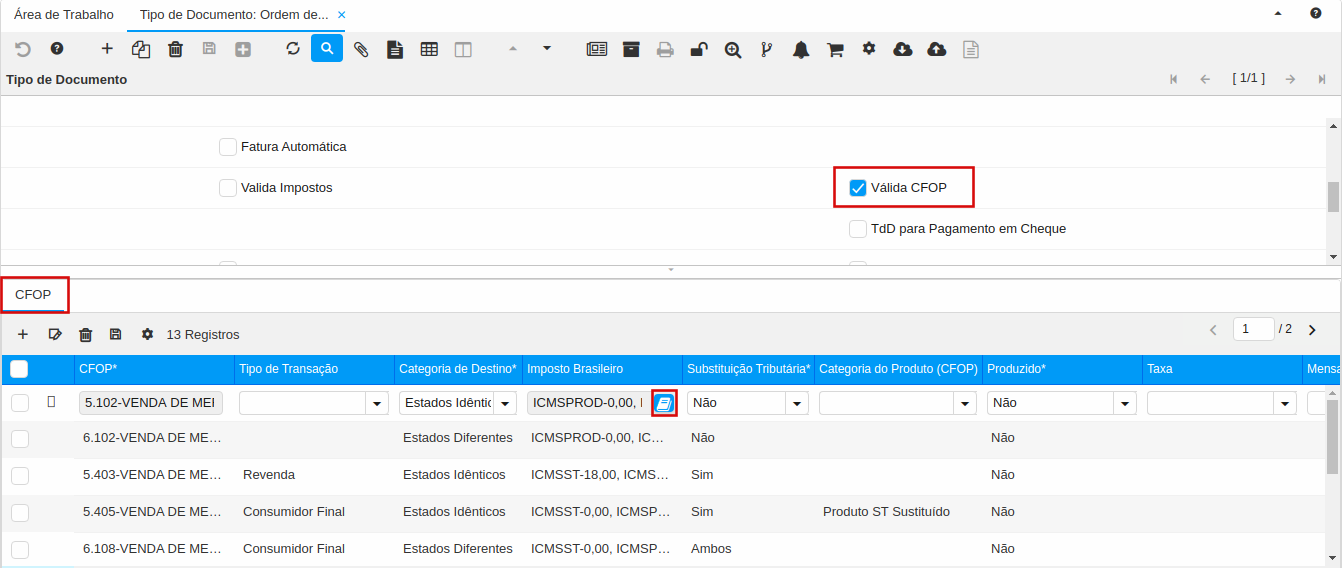
Taxa: Indica qual a taxa que será usada nesse documento, a taxa é onde estão vinculados os impostos que esse tipo de documento pode possuir.
Exibir em Relatórios: Indica se os documentos lançados nesse tipo de documento serão exibidos nos relatórios.
Os campos Lista de Preço, Armazém, Atividade, Centro de custo, Centro de Custo 2, Via de Entrega, Regra de Entrega, Regra de Fatura, Modalidade de Frete, permite configurar preferências para o tipo de documento.
Vamos ver abaixo a configuração do tipo de documento para entrega e fatura:
Tipo de Documento para Entrega
No tipo de documento para entrega, o tipo base de documento a ser selecionado é o Despacho de Material e a sequência do documento é Expedição Mercadoria de Cliente, essa é uma configuração mais simples:
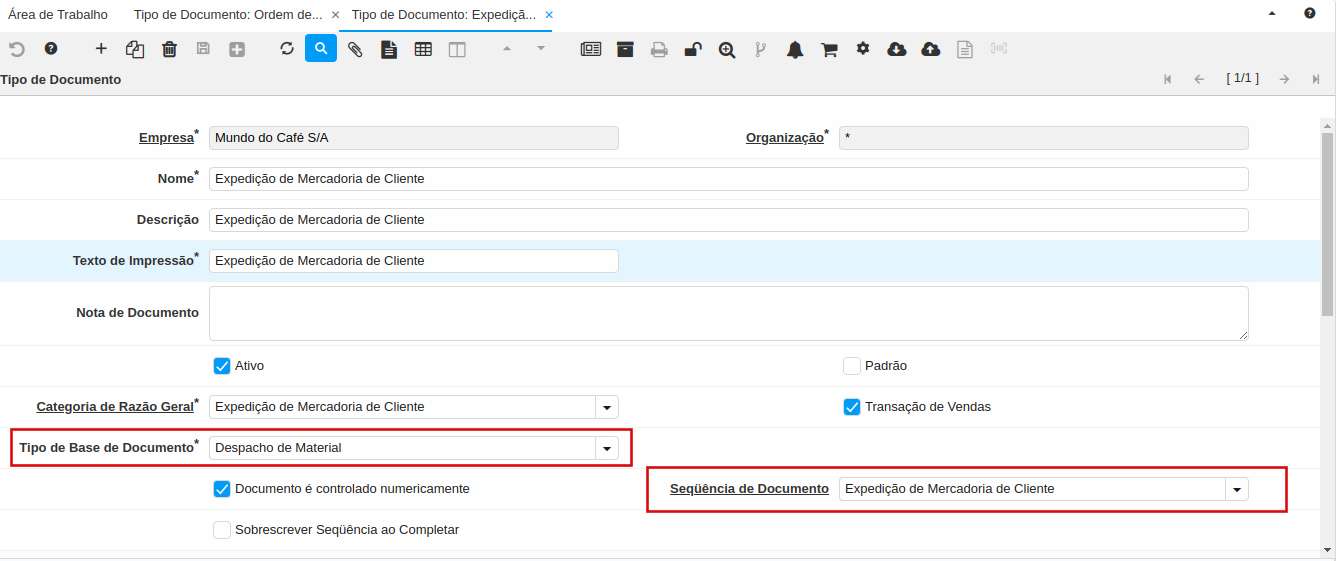
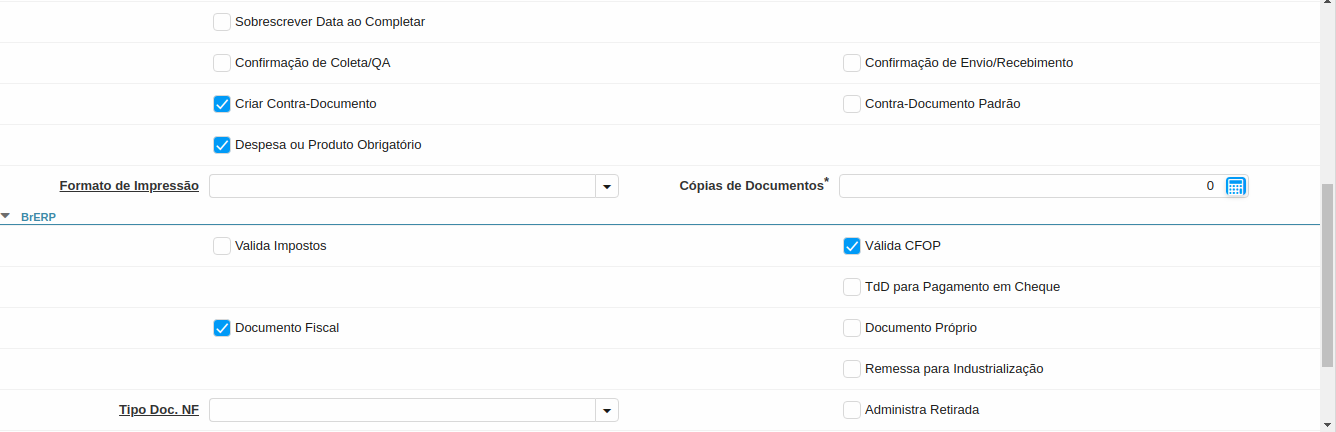

Tipo de Documento para Fatura
A configuração de um tipo de documento para fatura é semelhante a configuração de ordem de venda, porém tem alguns campos novos:
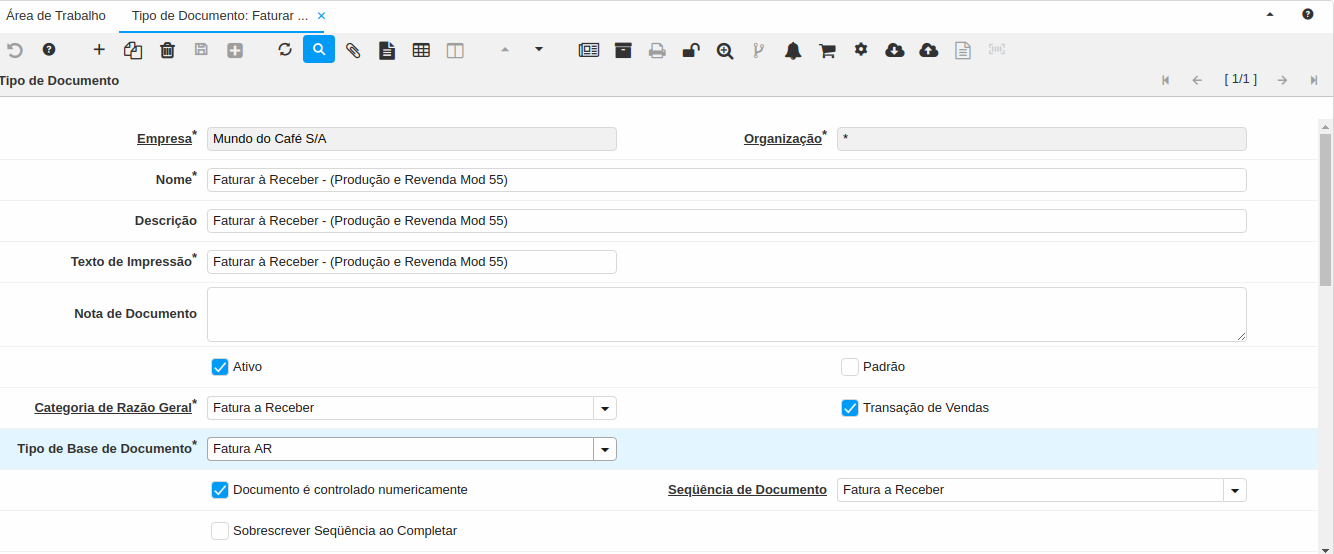
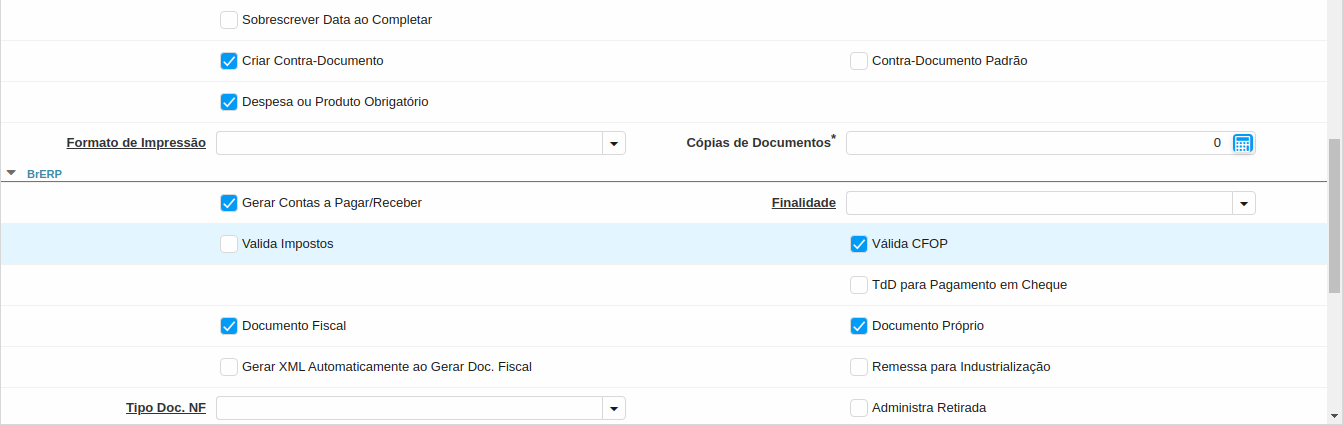
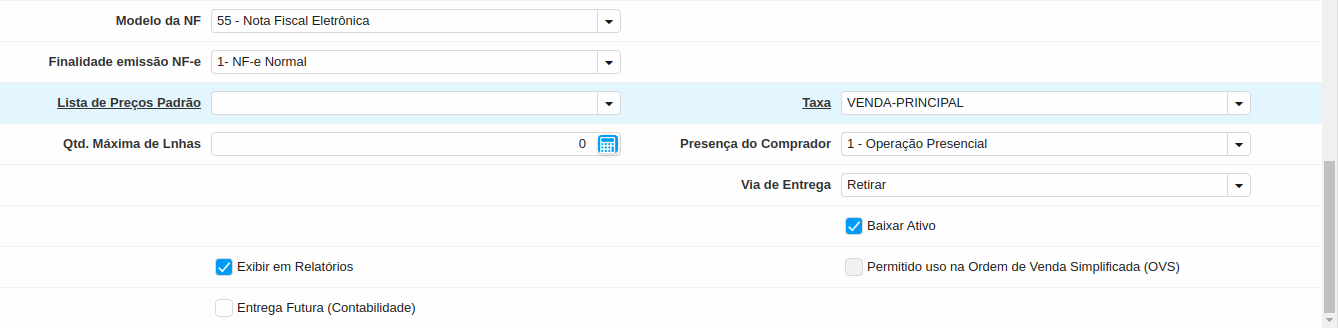
O tipo base de documento a ser selecionado é Fatura AR, a flag transação de vendas precisa estar marcada nesse caso pois de trata de uma fatura cliente. Também precisa ser selecionada uma sequencia de documento.
A flag Gera Contas a Pagar/Receber indica se esse documento irá movimentar o financeiro, ou seja, se vai gerar saldo a receber para o parceiro de negócios. Se desmarcada o campo Finalidade fica obrigatório, pois precisa informar finalidade para baixar a fatura gerada.
A flag valida CFOP também precisa estar marcada, e o CFOP pode ser copiado do tipo de documento da ordem de venda, para isso clique na engrenagem na barra de ferramentas, no processo Copiar CFOP:

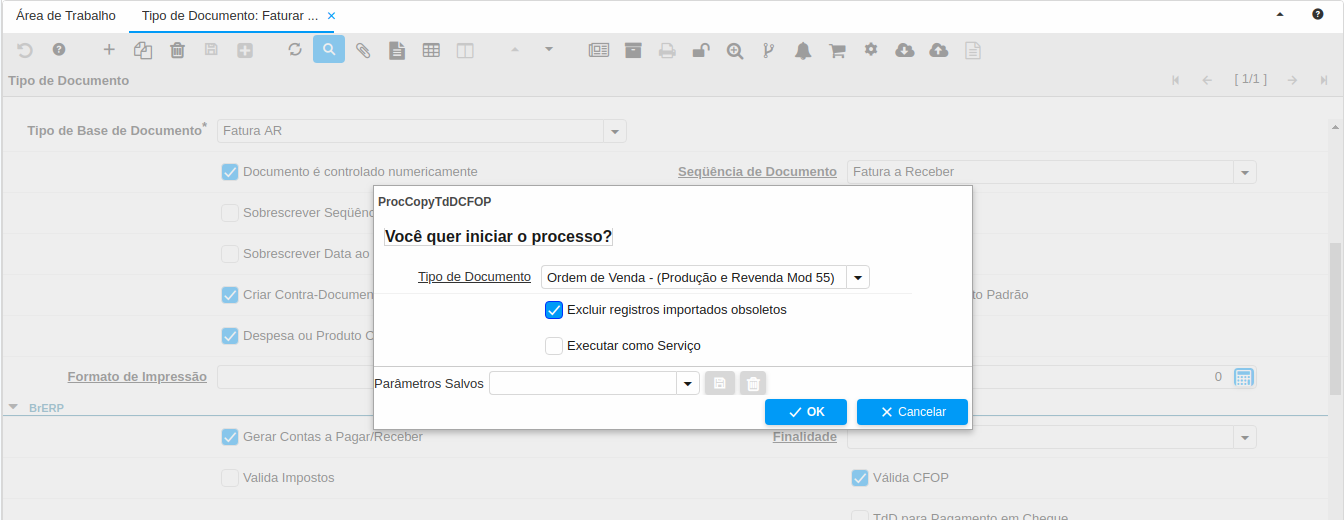
Para fatura as flags Documento Fiscal e Documento Próprio indicam se será gerado um documento fiscal (nota) para a fatura gerada, e se será um documento próprio, ou seja documento de emissão próprio que será transmitido para Sefaz. E para gerar o XML automático a flag Gerar XML Automaticamente ao Gerar Doc. Fiscal precisa estar marcada.
No campo Modelo da NF informar o modelo da nota que será gerada e no campo Finalidade emissão NF-e informar qual será a finalidade de emissão para a nota gerada, normal,complementar, ajuste ou devolução.
A taxa selecionada precisa ser a mesma taxa selecionada no tipo de documento da ordem de venda, e caso também tenha sido selecionada uma lista de preço precisa ser a mesma no tipo de documento da fatura.